在Excel数据处理中,VLOOKUP函数虽常用,但4个参数的设置对新手并不友好,尤其是面对反向查找等场景时,还需借助复杂嵌套(如结合IF({1,0})),公式理解和记忆难度较高。而最新Excel中的FILTER函数,凭借更简洁的逻辑和更少的参数,成为替代VLOOKUP的高效工具,无论是基础匹配还是多值筛选,都能轻松应对,FILTER函数的实用性不言而喻。
一、FILTER函数基础用法
当需要根据“员工”匹配“工号”,VLOOKUP需用嵌套公式:
=VLOOKUP(F2,IF({1,0},A:A,B:B),2,0),逻辑绕、参数多,新手易出错。
而FILTER函数仅需2个参数即可实现:=FILTER(B:B,A:A=F2)。公式逻辑清晰:从B列(工号列)中筛选数据,条件是A列(姓名列)等于F2单元格的值(目标姓名)。这种“筛选列+条件列”的直白逻辑,无需记忆复杂嵌套,一看就懂,新手也能快速上手。
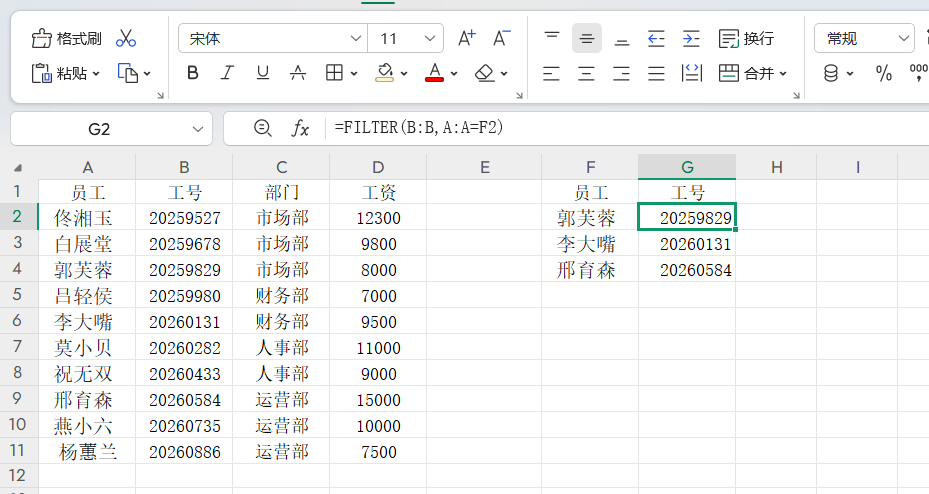
二、FILTER函数进阶
若需按“部门”提取所有对应“姓名”,VLOOKUP难以直接实现多结果返回,而FILTER函数的优势更明显:
多结果自动溢出:输入=FILTER(A:A,C:C=F6),即可从A列(姓名列)中筛选出C列(部门列)等于F6(目标部门)的所有结果,因结果可能不止一个,会自动“溢出”到下方单元格,无需手动下拉。
横向排列技巧:若想让结果横向展示,只需嵌套转置函数:=TRANSPOSE(FILTER(A:A,C:C=F6)),一键调整排列方向。
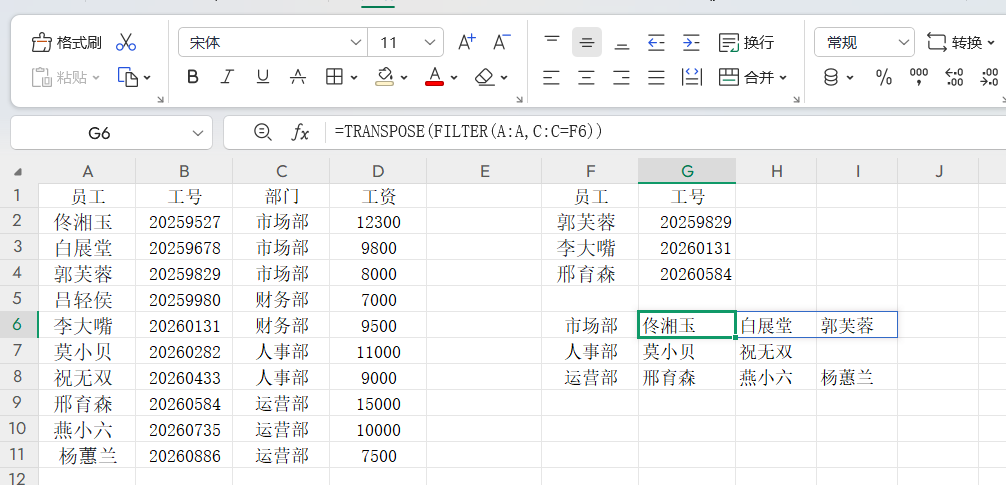
批量应用便捷:更换目标部门时,将公式向下填充,即可快速获取不同部门的对应姓名,效率远超传统函数。
综上,FILTER函数以简洁的参数设置、直观的逻辑关系,在数据查找与筛选场景中展现出显著优势,不仅轻松解决了VLOOKUP函数在反向查找、多值返回等方面的局限,还降低了新手的学习门槛。掌握FILTER函数,能有效提升Excel数据处理效率,是数据处理爱好者值得掌握的实用技能。






